图片转换器怎么转换图片
2022-10-17 09:13:30作者:极光下载站
当我们想要将自己保存在电脑中的图片转换为自己喜欢的格式的时候,那么你可以使用图片转换器软件将其转换,这款软件是支持各种图片格式的转换的,使用这款软件转换格式的时候,需要将我们的图片添加到软件中,在软件的右下角处有一个转换格式,将其打开就可以选择自己需要的格式,选择好之后你可以为转换后的图片设置一个合适的保存路径,将其保存在自己设置的保存路径中,当转换完成后就可以进入到高保存路径中进行查看即可,下方是关于如何使用图片转换器软件将图片进行转换格式的具体操作方法,不清楚的话可以看看。
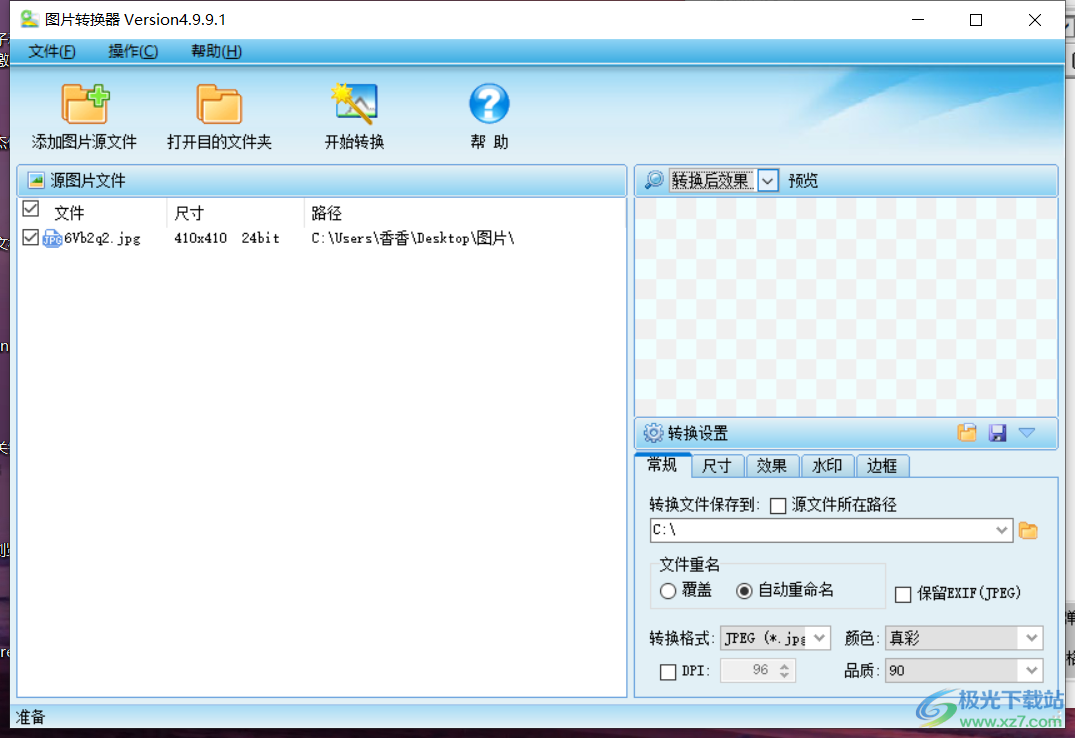
方法步骤
1.将软件打开,用鼠标点击左上角的【添加图片源文件】按钮将电脑中保存的图片添加进来。
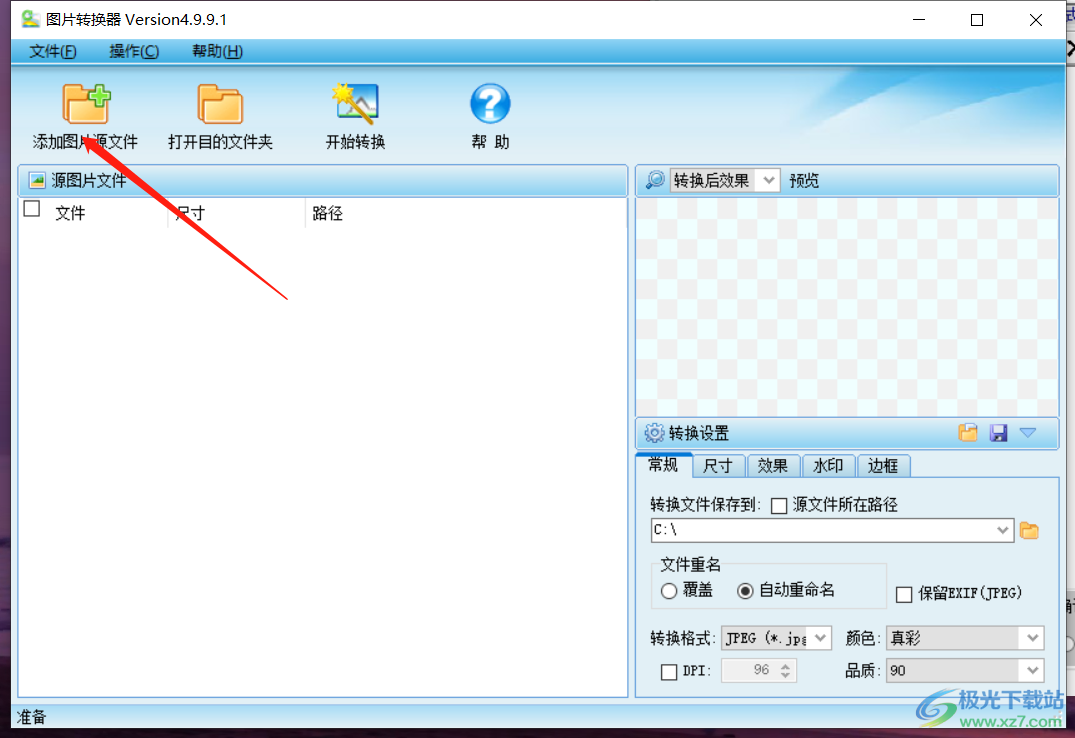
2.然在右下角点击一下文件图标,在打开的窗口中选择自己需要保存图片的保存路径,点击确定。
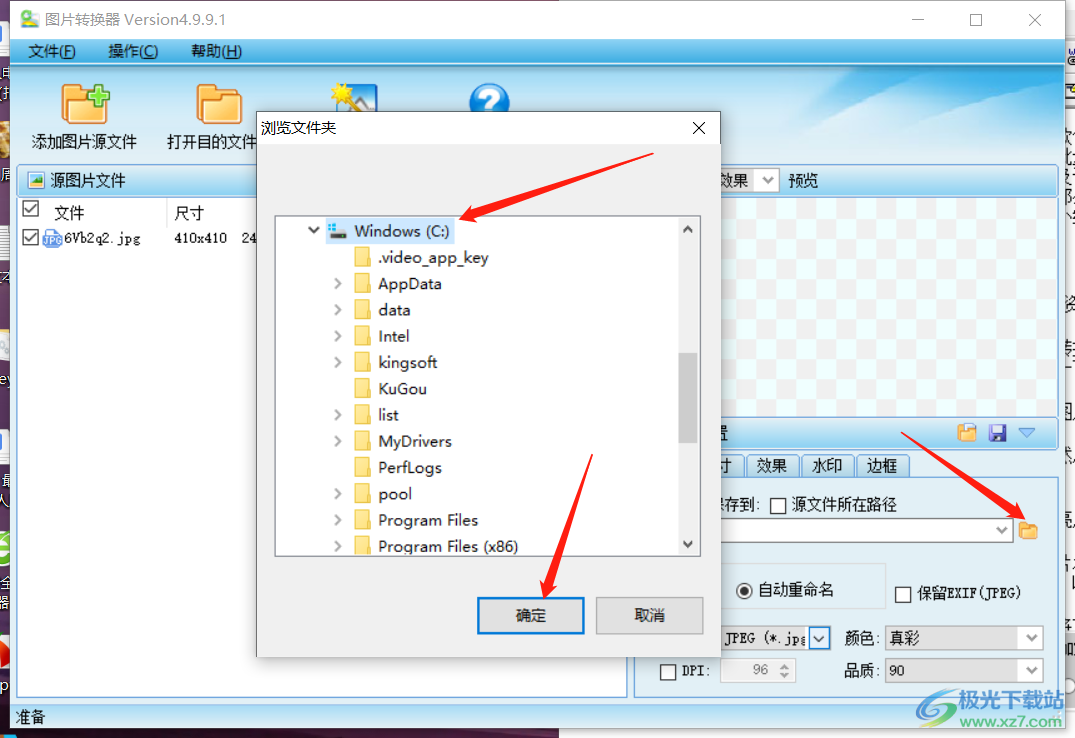
3.之后,你可以将下方的【转换格式】点击打开,选择自己需要转换的图片格式。
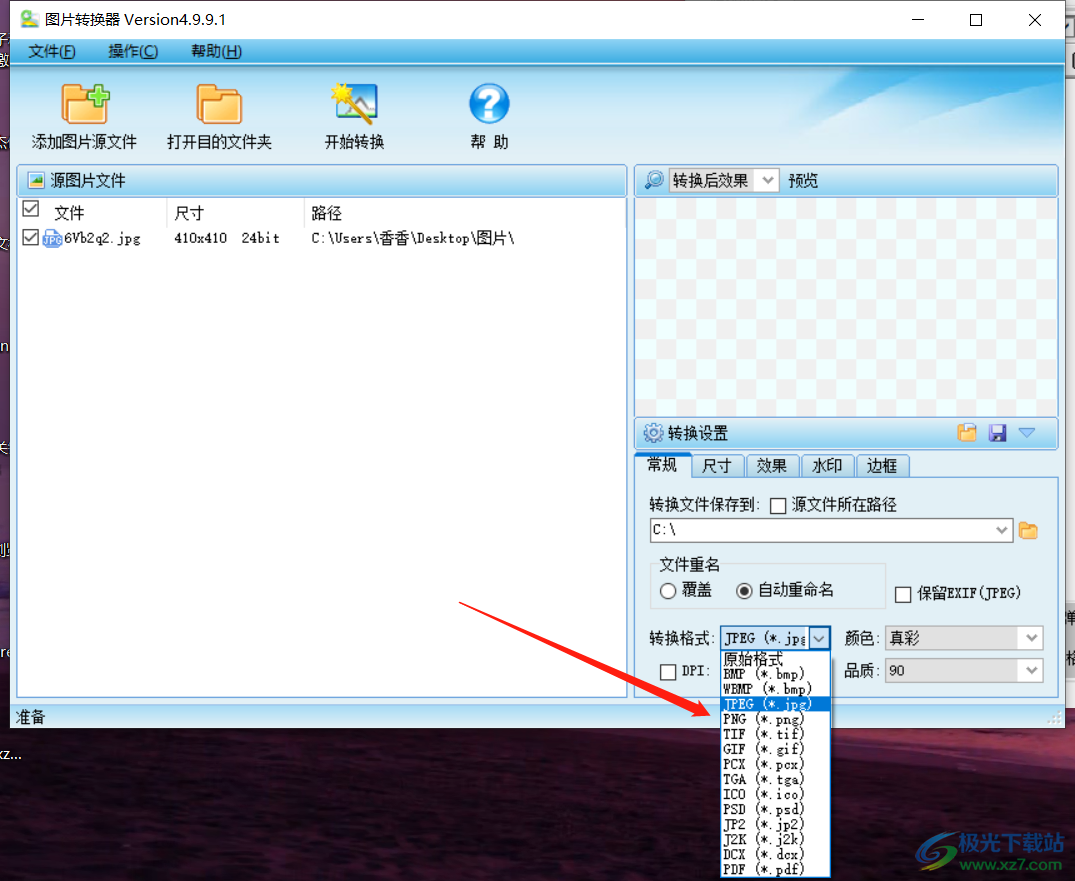
4.如果你还想设置其他的,你可以在【尺寸】【效果】【水印】【边框】那里进行设置。
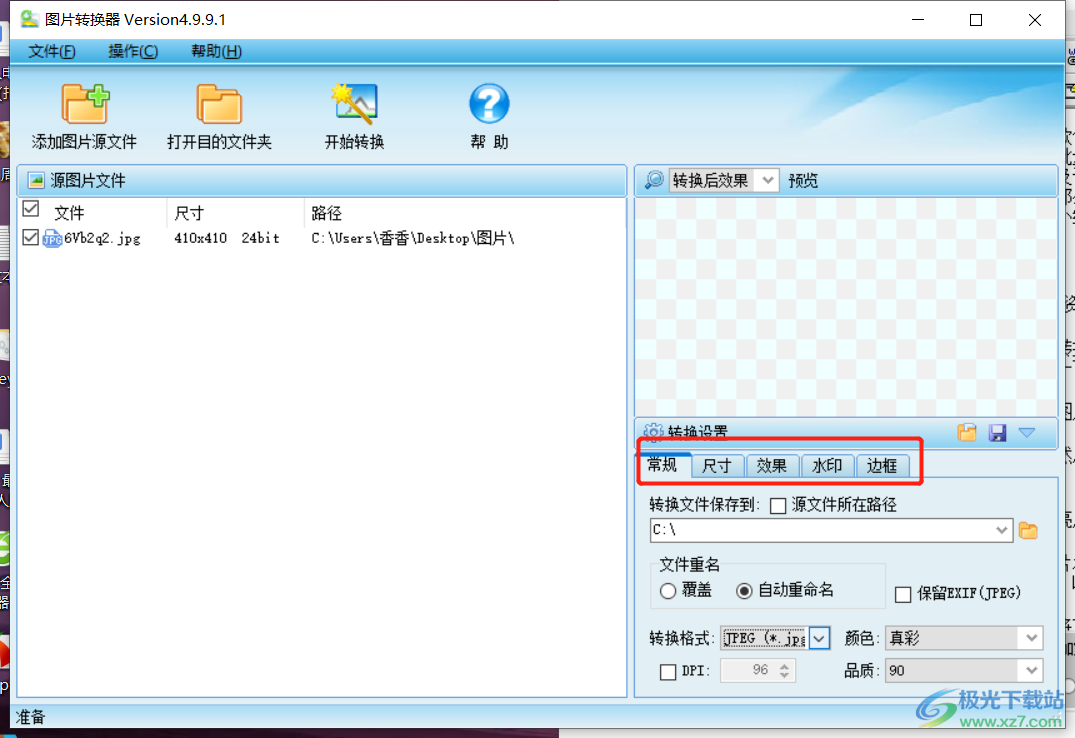
5.如果你不想要再进行其他的设置,可以直接点击【开始转换】按钮即可将其转换。
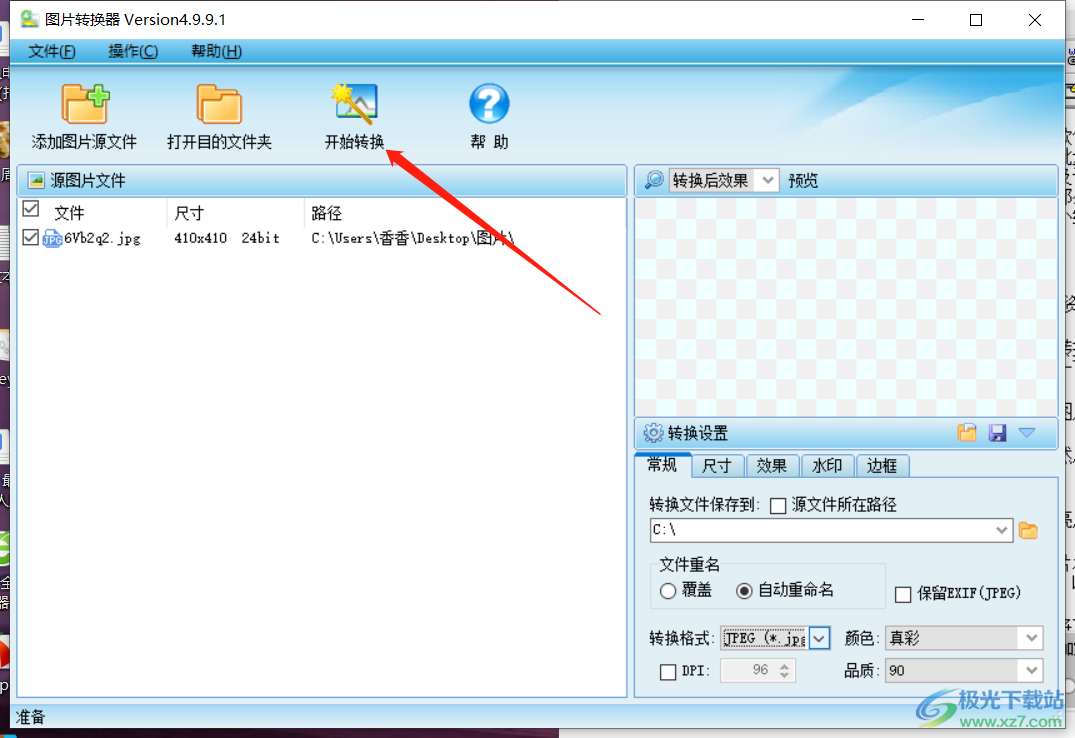
通过使用图片转换器软件可以帮助小伙伴们将自己需要的图片添加进来进行转换,在转换的过程中十分快速,并且这款软件支持转换图片的格式有多种,可以根据自己的需要来选择,快试试吧。
